【2025年】iPhoneの紛失モードを(強制)解除する方法3つ|紛失モードを停止
本記事では、Apple IDまたはiCloud IDとパスワードを忘れても、iPhoneの紛失モードを解除する方法を詳しくご紹介します。
「この間、iPhoneが紛失された、大切なデータがいっぱいあるので、なくしたらめっちゃ大変だと思っていた。でも、その後にスマホが見つかった、よかったね。iPhoneで紛失モードがオンになっていることに気づいた。これはなんだろう。解除できるのか?」というメッセージが来ました。
またiPhoneを紐付けているApple IDを他人に盗用されていると、勝手に紛失モードを悪用する可能性もあります。
しかし、普通でばiPhoneの紛失モードを停止するには、Apple IDとパスワードが必要となります。もし、Apple IDのパスワード忘れたら、強制的に解除しなければ何ません。
なので、今回はiPhoneの紛失モードとは何、およびiPhoneの紛失モードを(強制)解除する方法を詳しくご紹介します。
目次隠す
Part 1.iPhone紛失モードとは?
簡単に言うと、「紛失モード」いわゆる「アクティベーションロック」は「iPhoneを探す」機能です。「紛失モード」を設定しますと、地図上に紛失したiPhoneの現在地が表示されています。しかも遠隔パスコードロックを掛けることで個人情報にアクセスできないようにすることができます。iPhoneが紛失されたり盗難されたりしても、第三者に使われないように保護する仕組みです。
「紛失モード」に切り替えたデバイスで実行できるのは緊急通話や管理者が設定した電話番号に発信するのみです。顔認証などの生体認証が一時的にオフになり、パスコードを入力しないと、iPhoneのロックを解除できません。アクティベーションロックは、デバイスで「探す」をオンにすると自動的に有効になります。
「紛失モード」に設定すると、iCloud上から拾得者に伝えたいメッセージをロック画面に表示することができます。
Part 2.iPhone紛失モードを解除する方法
Apple IDと関連付けられたパスワードを使用して「探す」にログインすると、紛失モードを解除できます。
Apple IDとパスワードをお持ちでない場合は、ロックを解除するためのツールが必要です。 紛失モードでiPhoneを探す機能が有効になっているため、アクティベーションロックがかかっています。iPhoneを使い続けるには、アクティベーションロックをバイパスする必要があります。ここでは、iPhone紛失モードを解除する方法の3つを紹介します。
方法1.iPhone本体で紛失モードを解除する方法
iPhoneを手持ちの場合は、パスコードロックを解除することで、紛失モードも解除されます。
方法2.icloud.com経由で紛失モードを解除する方法
Apple IDまたはiCloud IDとパスワードを覚えている場合は、icloud.com経由で紛失モードを解除することができます。
次にiPhoneの紛失モードをiCloud経由で解除する方法を紹介します。
Step 1. iCloud.com にアクセスして、Apple ID でサインインします。
Step 2. 紛失モードの設定手順と同じ、「紛失モード」をクリックしてください。
Step 3. 「紛失モードを停止」を押すと、解除されます。
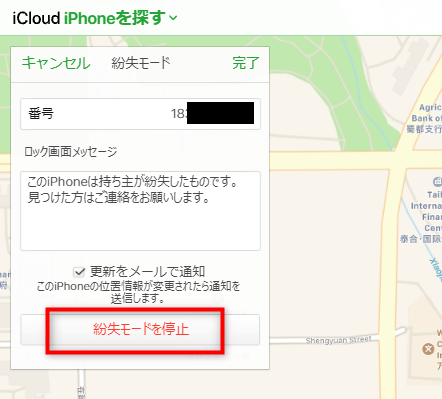
icloud.com経由で紛失モードを解除する方法
方法3.専門ツールAnyUnlockで紛失モードを強制解除する方法
上記ご紹介した通り、Apple IDとパスワードがあれば簡単に解除できますが、もし、Apple IDやパスコードが分からない場合、専門ツールを使って解除できます。iTunes経由で強制的に初期化した後でツールーAnyUnlockを使い、専門知識不要で数回クリックだけでバイパスできます。次にAnyUnlockの使用方法をご紹介します。
ステップ1:まずiTunesでデバイスをリカバリーモードにさせる
- iPhone 14-11シリーズ、iPhone XR/XS/X、iPhone 8/8 Plus の場合:音量を上げるボタンを押して、すぐに放します;音量を下げるボタンを押して、すぐに放します;「iTunes に接続」画面が表示されるまでサイドボタンを押し続けます。
- iPhone 7、iPhone 7 Plus の場合:サイドボタンと音量を下げるボタンを同時に押して、「iTunes に接続」画面が表示されるまで押し続けます。
- iPhone 6s以前、iPad、iPod touchの場合:ホームボタンとサイドボタンを同時に押して、「iTunes に接続」画面が表示されるまで押し続けます。
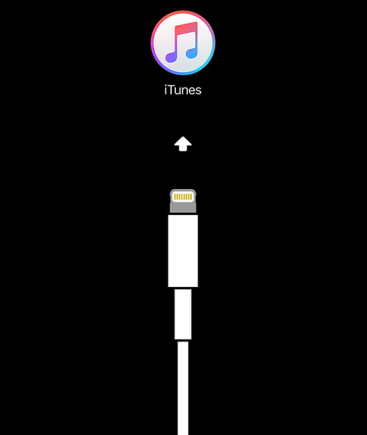
「リカバリーモード」でiPhoneを強制初期化
ステップ2:デバイスを復元
リカバリーモードに入ったデバイスをコンピューターに接続します。以下のメッセージが表示されたら、「復元」を選択します。画面の指示に従って、iPhoneを強制的に初期化しましたら、紛失モードを解除するプロセスに入ります。

「リカバリーモード」でiPhoneを強制初期化
ステップ3:iPhoneを紛失モードを強制的に解除
さて、AnyUnlockをダウンロードして操作してみましょうか。紛失モードを解除するために必要なツール-AnyUnlockをダウンロードします。
無料ダウンロード(Win版) Windows全般で動作可能 無料ダウンロード(Mac版) Mac全般で動作可能
無料体験ウイルス検査済み
Step1. AnyUnlockをダウンロードします。以下の動画でスタートします。

Step2.ホームで「アクティベーションロックをバイパス」ををクリックします。

アクティベーションロックをバイパス
Step3.USBケーブルでiPhoneをパソコンに接続すると、AnyUnlockは自動的にお使いのiOSデバイスを検出します。そして、「開始」ボタンをクリックします。

「スタート」ボタンをクリック
Step4.「脱獄開始」ボタンをクリックして脱獄プロセスに入ります。

「脱獄開始」をクリック
★注意★
1.脱獄後に考えられる効果:
SIMカードを利用して電話したり、モバイルで通信したりすることができなくなる可能性があります。
Facetime、iMessage、iTunes等の携帯APP、または設定でiCloudへのサインイン機能は利用できなくなる可能性があります。
2. バイパスした後、デバイスをリセットやアップグレードした場合、デバイスは再びロックされます。
Step5.デバイスをDFUモードにする必要があるため、デバイスがDFUモードに入られていない場合は、画面に表示される手順に従ってデバイスをDFUモードにします。

DFUモードにする
Step6.デバイスが正常にDFUモードに入ると、「今すぐ開始」ボタンをクリックします。

「今すぐ開始」をクリック
Step7.バイパス実行に進みます。バイパス成功したら、次の画面が表示されます。

成功画面が出た
免責事項: AnyUnlockは、iPhone/iPad/iPod touchユーザーがアクティベーションロックを回避して、自分のデバイスで「探す」をオフにできるように設計されています。個人での使用に限られます。AnyUnlockを商業目的または違法な目的で悪用することは禁じられています。
Part 3.紛失モードを設定する方法
1.お使いのiPhone・iPad・iPodで「探す」機能をオンにします。
①設定 App を開きます。
②自分の名前をタップして、「探す」をタップします。
*「探す」が灰色で押せない場合は、「スクリーンタイム」を無効にすることで解決できます。
③友達や家族に自分の居場所を知らせたい場合は、「位置情報を共有」を有効にしておきます。
④「iPhoneを探す」をタップして、「iPhoneを探す」をオンにします。
2.ブラウザで紛失モードを設定します。
①iCloudにサインインして「iPhoneを探す」を起動します。
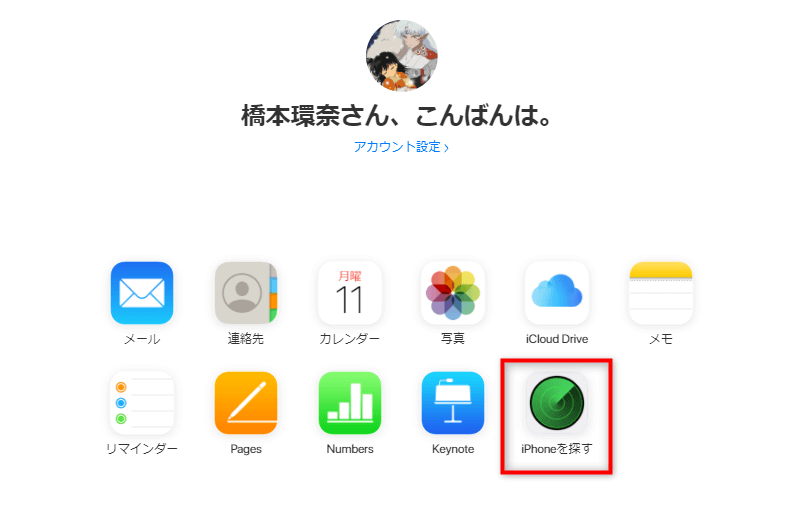
「iPhoneを探す」を起動
②「すべてのデバイス」から紛失したiPhoneを選択します。
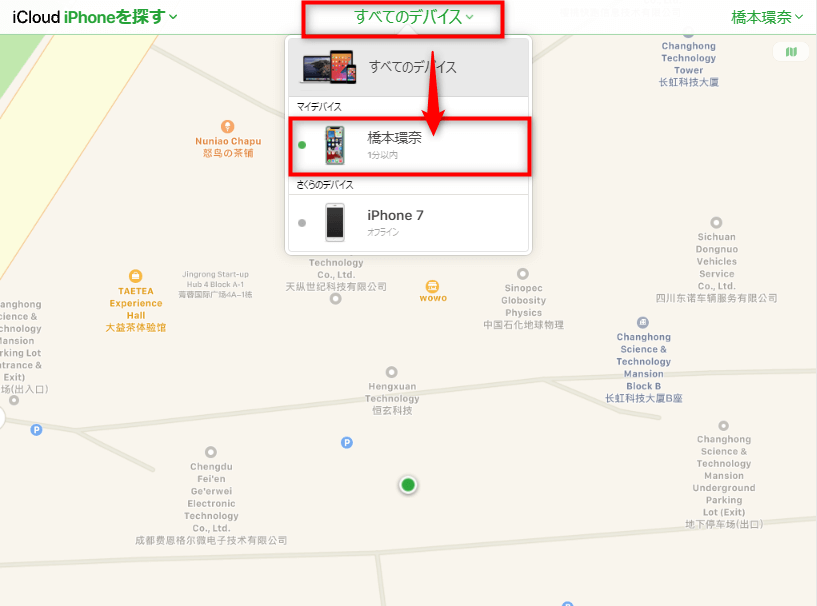
すべてのデバイス
③「紛失モード」をクリックします。
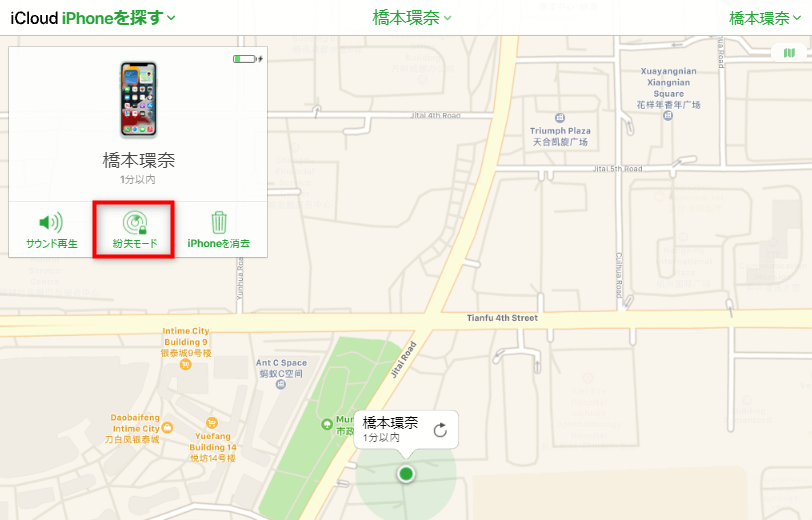
「紛失モード」をクリック
④連絡できる番号を入力して確認してください。
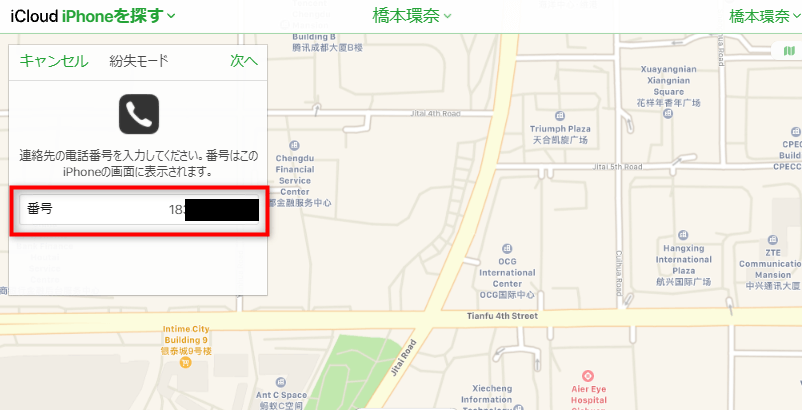
番号を入力
⑤電話番号とともにこのiPhoneの画面に表示されるメッセージを入力してください。そして「完了」ボタンをクリックしてください。
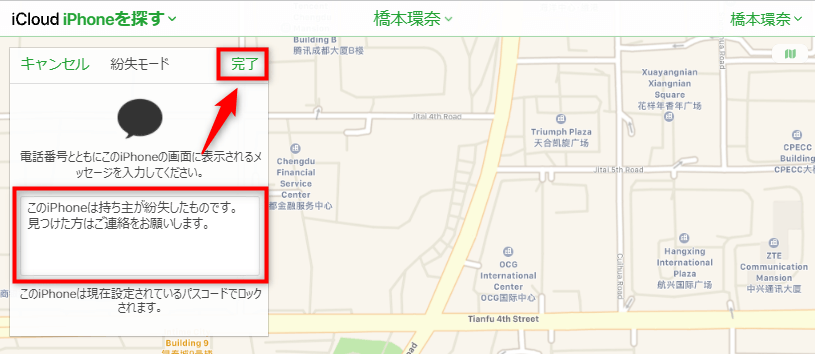
メッセージを入力
⑥紛失したiPhoneのロック画面に下記のメッセージと連絡先が表示されます。
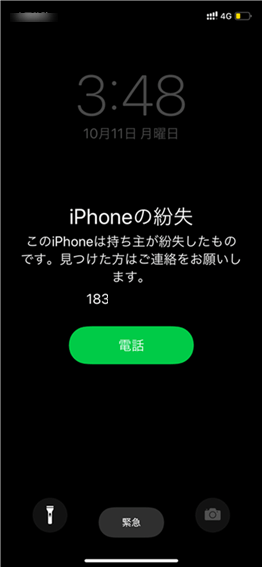
ブラウザで紛失モードを設定
Part 4.管理対象のデバイスをロックを強制的に解除
管理対象のiOSまたはiPadOSデバイスが盗難または紛失された場合に、リモートでロックします。紛失モードが有効な場合、デバイスユーザーにはロック画面に関するメッセージが表示されます。 デバイスのロックを解除するには、管理者に連絡する必要があります。紛失モードが有効になっている限り、デバイスのロック解除や使用はできません。 この場合に管理対象のデバイスをロックを強制的に解除する方法はありますか。
AnyUnlock は、画面ロックと Apple ID を簡単に解除できるだけでなく、MDM ロックも解除できます。
では、次には、どのようにMDMを解除する方法を説明します。
Step1.AnyUnlockをダウンロード&インストールして後起動 >「MDMのバイパス」を選択 します。
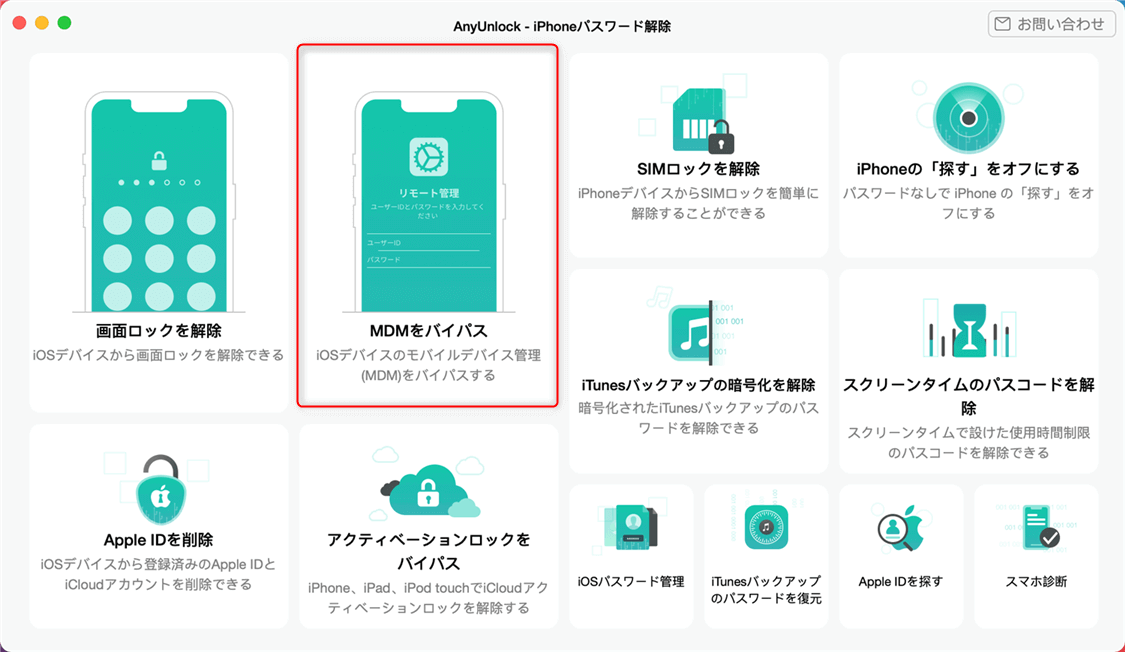
「MDMをバイパス」機能
Step2.「MDMのバイパス」や「MDMの削除」を選択します。今度は「MDMのバイパス」を例をとして説明します。
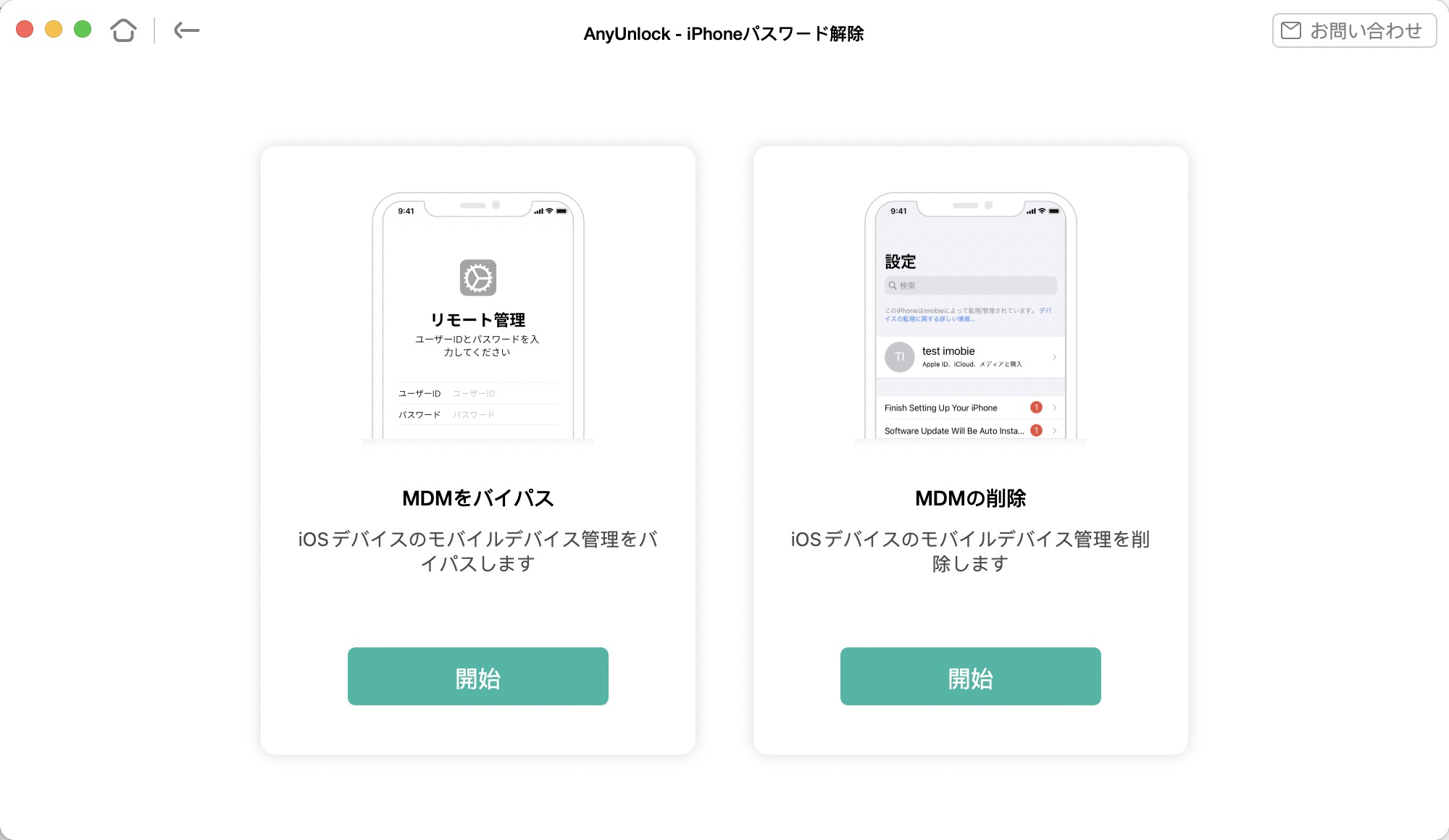
MDMをバイパスするか、削除するかを選択
Step3.バイパスする前に以下の写真の画面に表示さされていることを確認します。

MDM プロファイルを削除してバイパスする
Step4.MDMをバイパスする前に、iPhoneをコンテンツと設定を消去する必要があります。
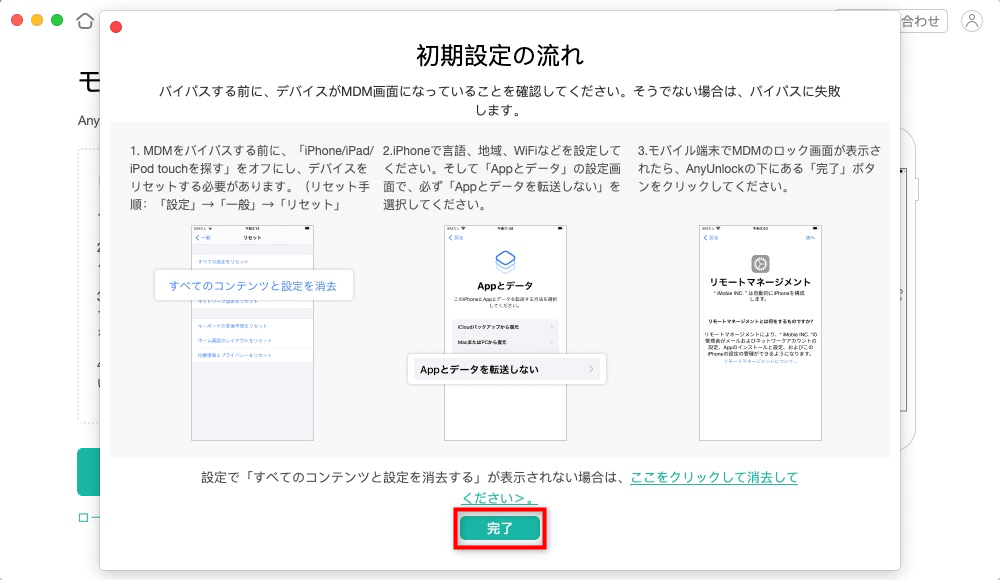
MDM プロファイルを削除してバイパスする
Step5.しばらく、デバイスのMDMロックがバイパスします。

MDM プロファイルを削除してバイパスする
まとめ
iPhone紛失モードの解除方法三つをご紹介しました。前言った通りに、紛失モードはiPhoneを探す機能です。アクティベーションロックされた場合は、Apple IDとパスワードが必須です。Apple IDとパスワードが分からない場合はAnyUnlockのような専門ツールを使って解除できます。専門知識不要、数回クリックだけで、初心者でも簡単に利用できます。アクティベーションロック解除したい時にお勧めます。こういう悩みを抱えている人はぜひAnyUnlockをダウンロードして試してくださいね。

